來部落格看圖文並茂文章 補覺鳴詩
前言
在開始 LAB 之前
先來說說我在 GNS3 最常用的功能
linux、network、firewall
沒錯 有 linux
GNS3 在前面提到是模擬器
而實現的做法就是它就是一個基於 KVM 的 hypervisor
在這上面也是可以跑 windows、linux 系統的
所以實際上,要模擬設備,其實 ESXi、virtualbox 其實都能做
那使用 GNS3 乍看多此一舉
而實際上藉由 GNS3 client 可以把我們的虛擬機間的網路連線
快速的設定並產生一個網路拓樸
試想每一條網路線在一般虛擬化平台必須建立自己的虛擬網路,並套用在不同 VM 間,也許快的話花你 1 min
GNS3 協助你只需要在 UI 上拉條線就好 只要 1 second
真的超棒的
而因為一般我們在 LAB 過程,也是需要 client 、server 做驗證,一套就能搞定所有需求
簡易介紹
打開 GNS3 client 後,介面簡單介紹如下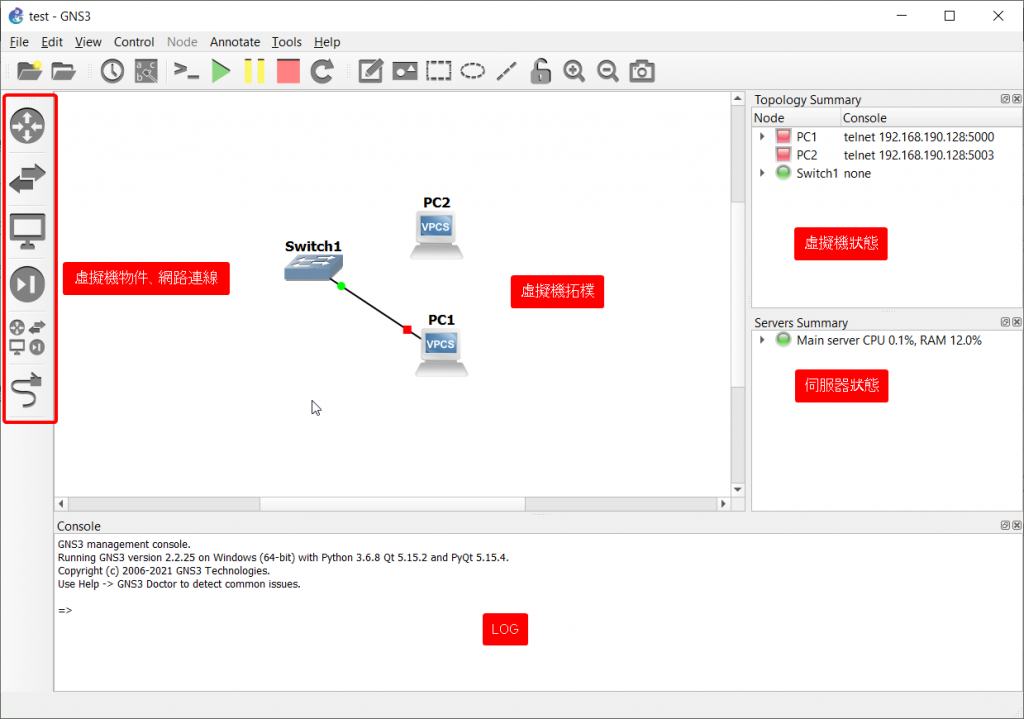
我習慣的操作窗格會改成這樣 (log 不重要啦),左側窗格會開啟 all device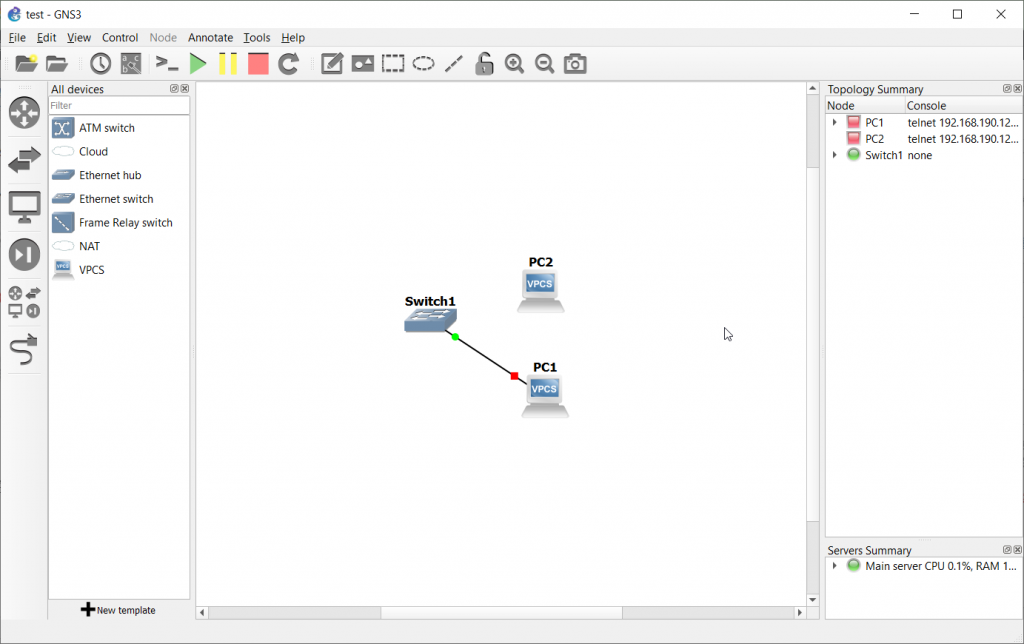
我會用到的預設 device 說明
cloud – 用來將 GNS3 內的 VM 與外部橋接
ethernet switch – 就是 switch、支援 vlan
VPCS – 一個非常精簡的 client ,提供 IP/DHCP/ping/arp/trace 功能,供你基本測試用
start basic lab
先來建立一個基本
1.拉出 2 個 vpcs 並設定 IP
192.168.190.11/24
192.168.190.12/24
設定指令如下
ip 192.168.190.11/24
save
2.拉出 switch 界接
並確定 vpcs 能夠互 ping
3.拉出 cloud 讓 vpcs 可與外部網路橋接
ping 192.168.190.1 正常
(影片請到部落格看)
完成後
可以對虛擬機點右鍵看看
可以做一些設定喔
新增 template
很顯然
內建的東西非常少
這時我們可以去匯入 VM 來做 LAB
詳細支援清單可以到官方 marketplace 看看
有些東西是免費的、有些要授權 看該模擬設備廠商的規定
我接下來示範新增 extreme switch 來做 lab (它是免費的)
打開選單的 new template
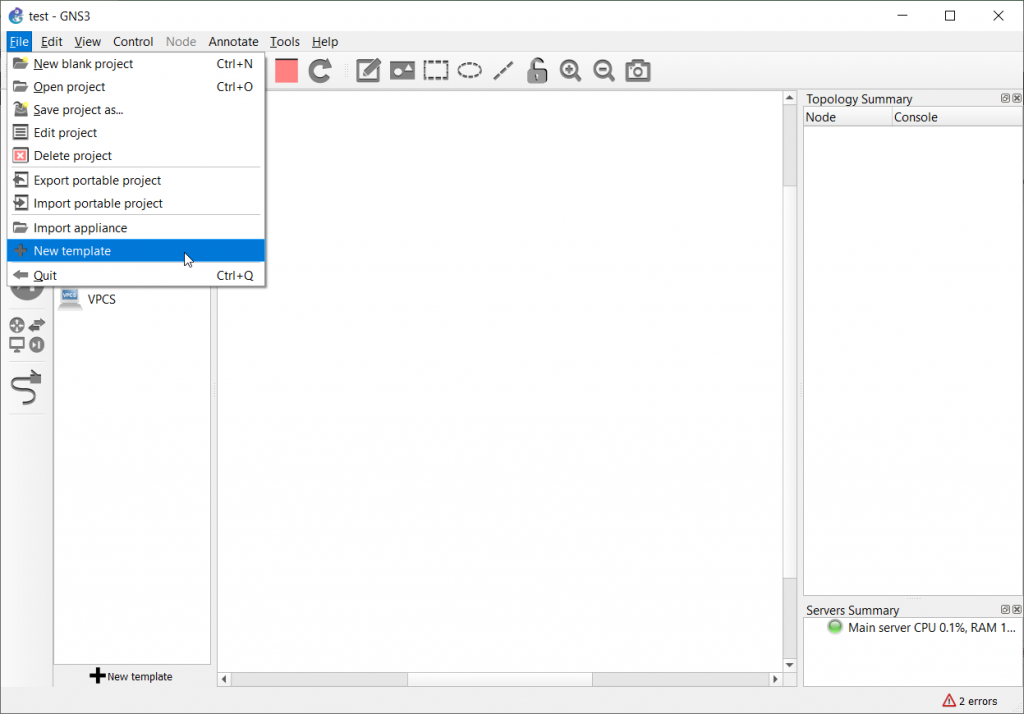
以預設值下一步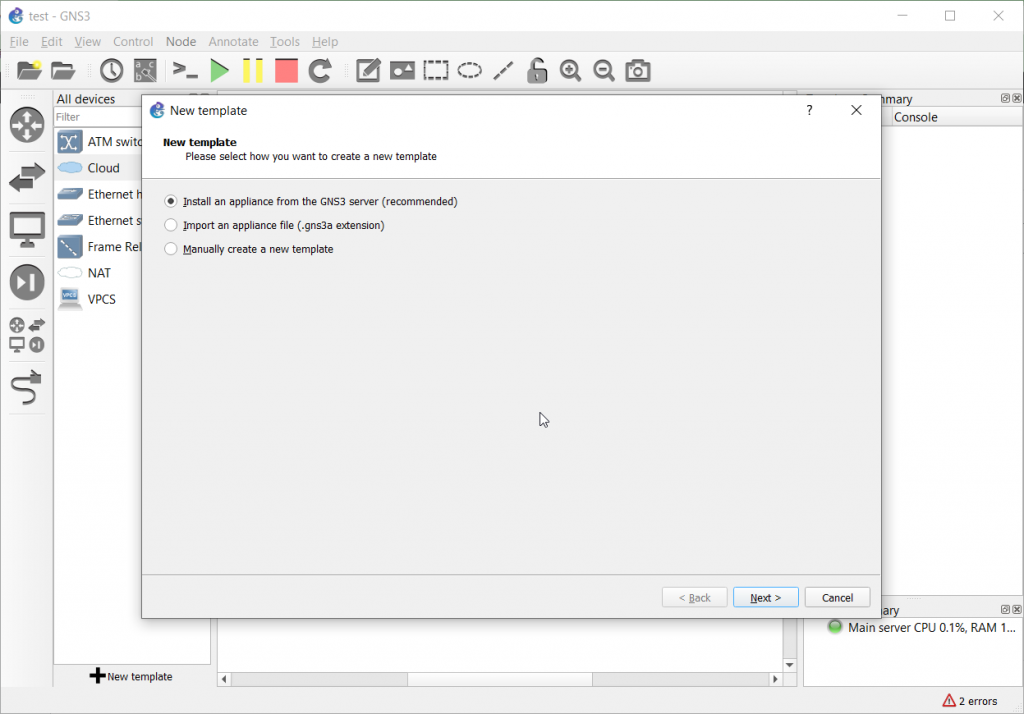
選擇 switch 下的 EXOS 點 install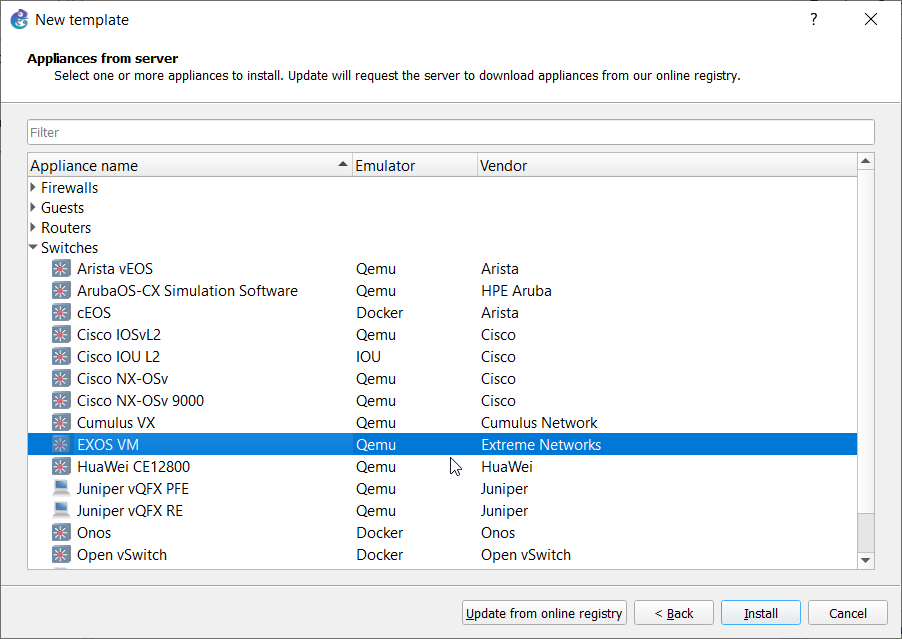
繼續

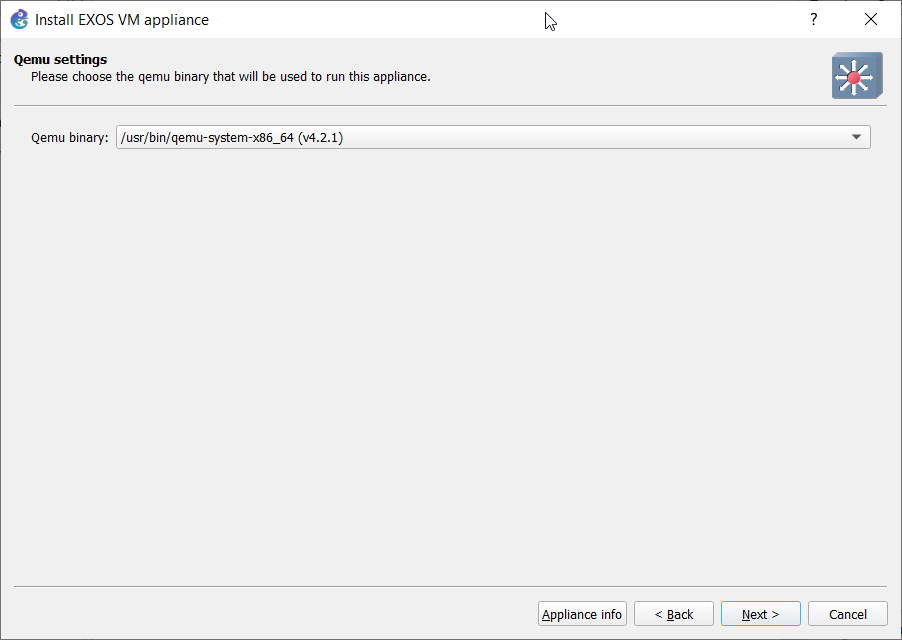
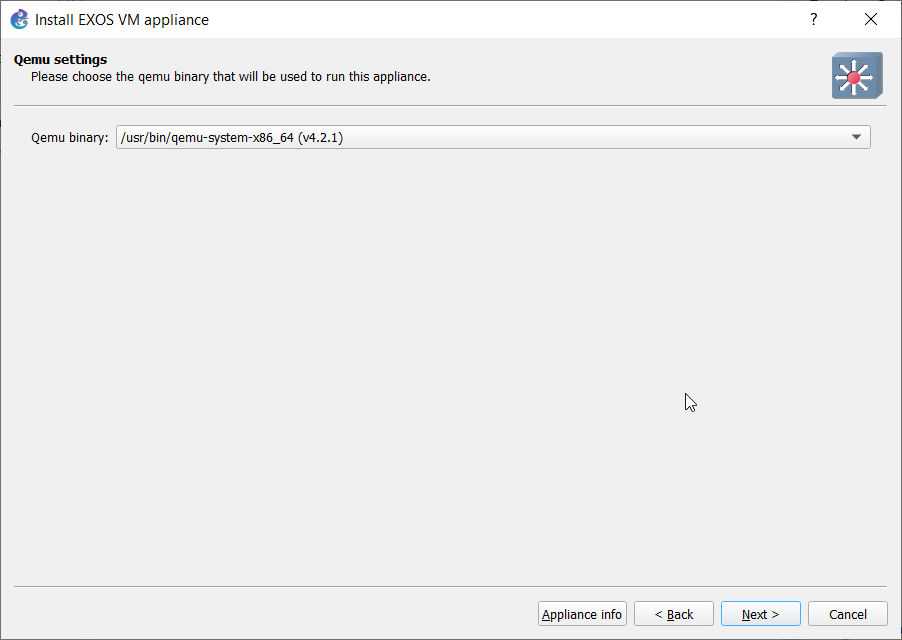
選擇我們要的版本,點下載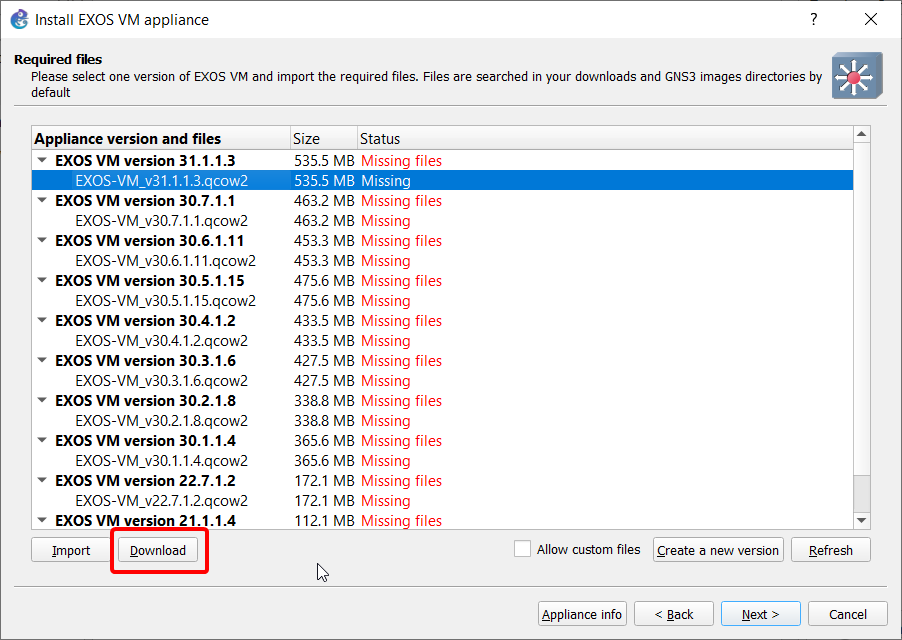
完成後點匯入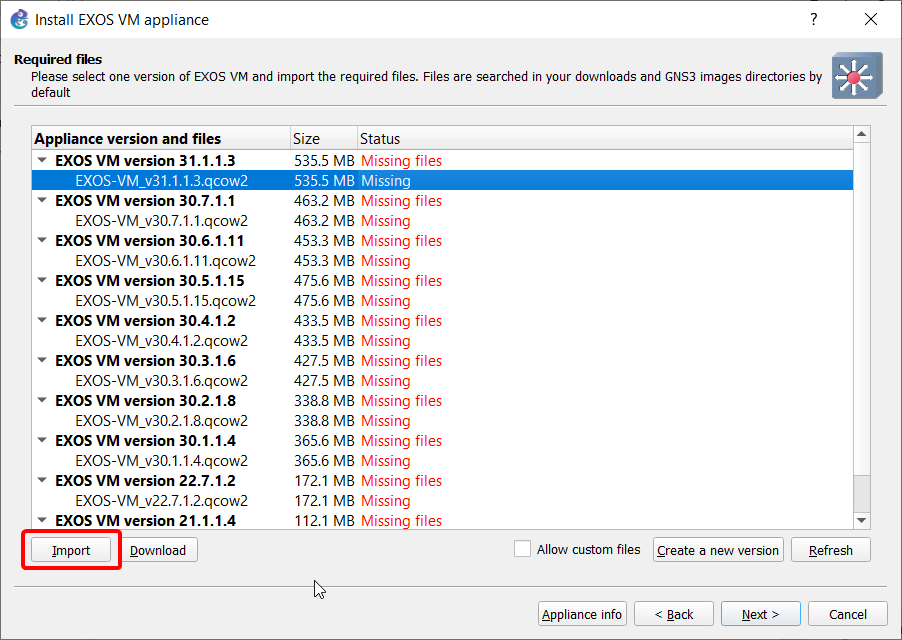
可以看到該虛擬準備好新增至 GNS3 了
點 NEXT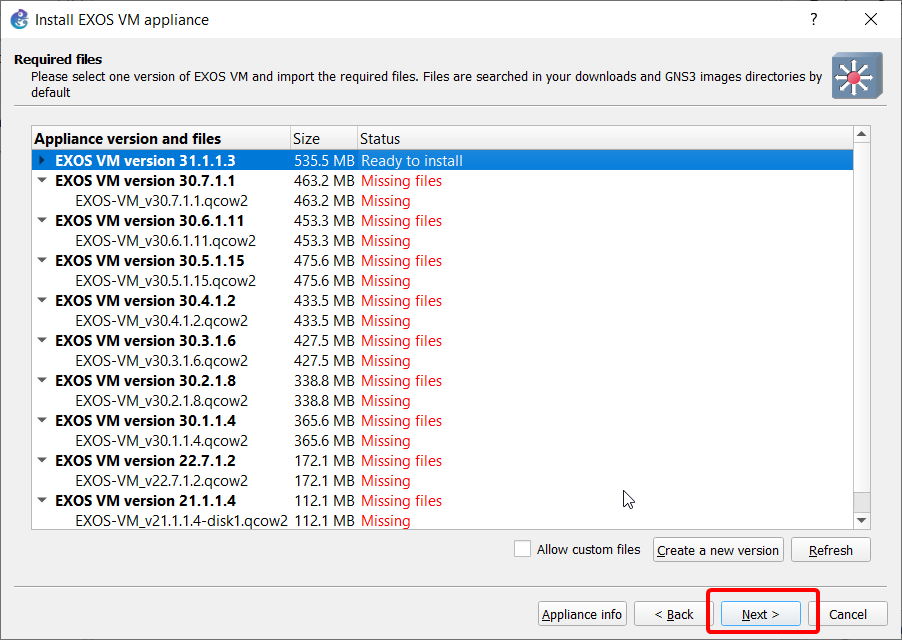
部分設備如果有備註的話會在此提醒
通常都是預設帳密
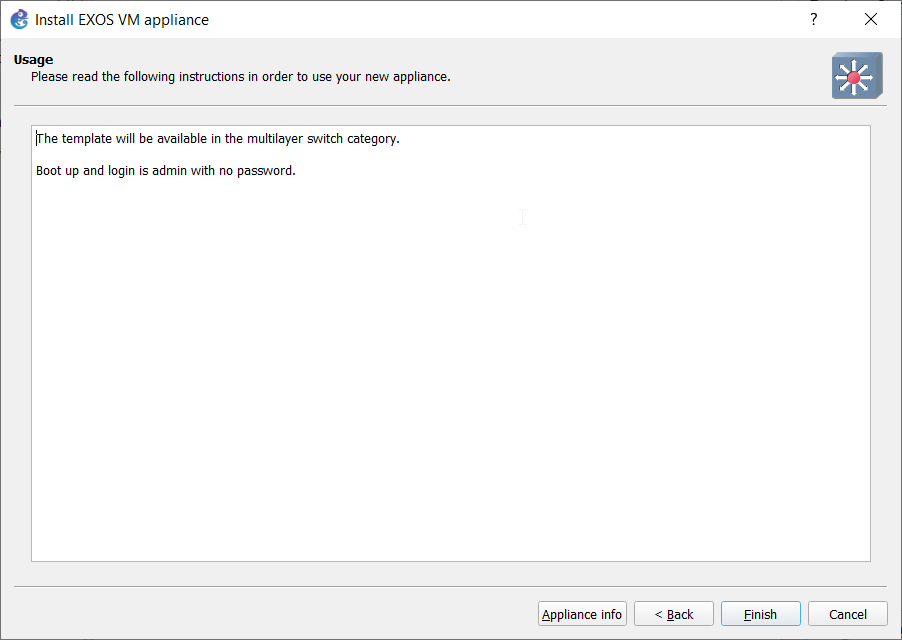
完成後,在 template 就可以看到 EXOS 了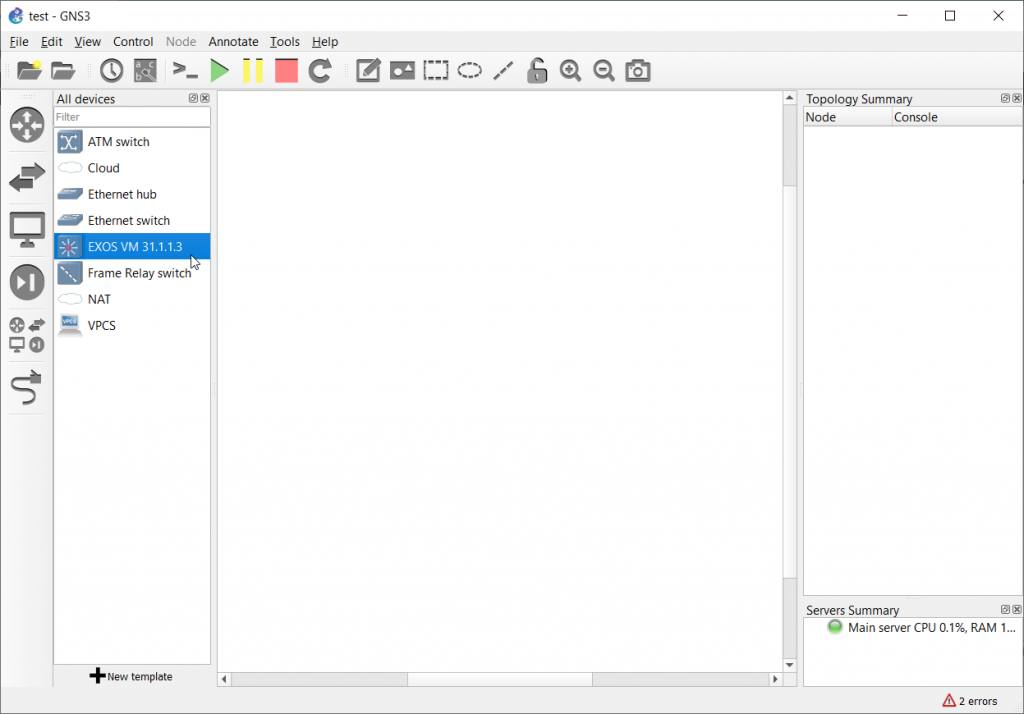
可以對該 EXOS 點右鍵
來做編輯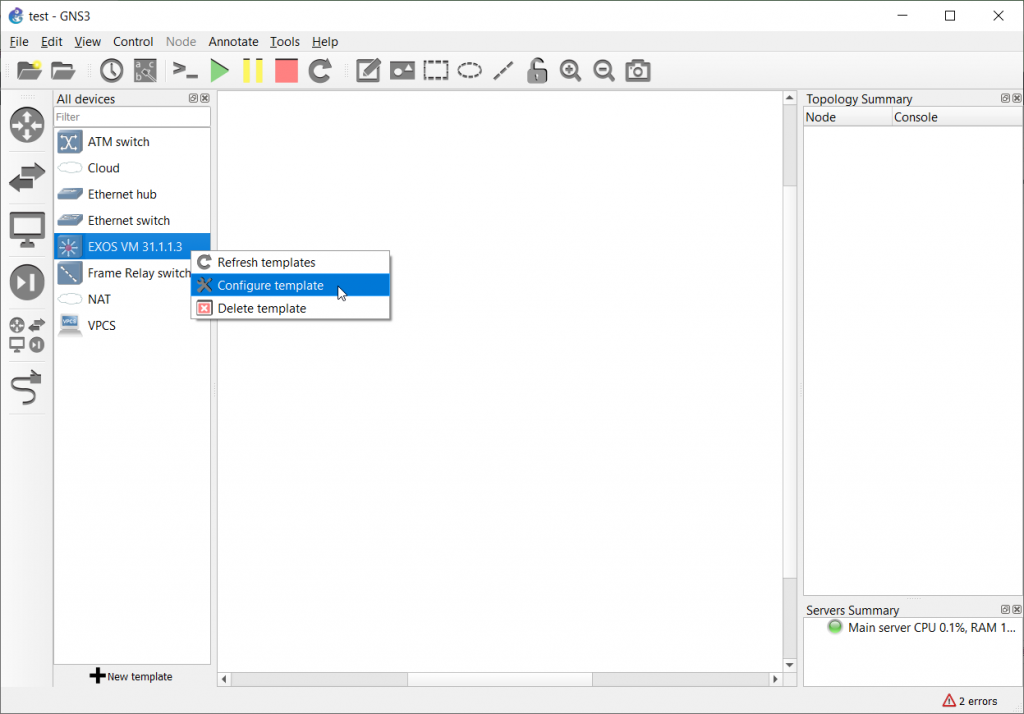
像是 CPU、記憶體大小、網卡數量可以在這修改
為了加速 lab 及 VM 穩定度,可以視情況將資源開大
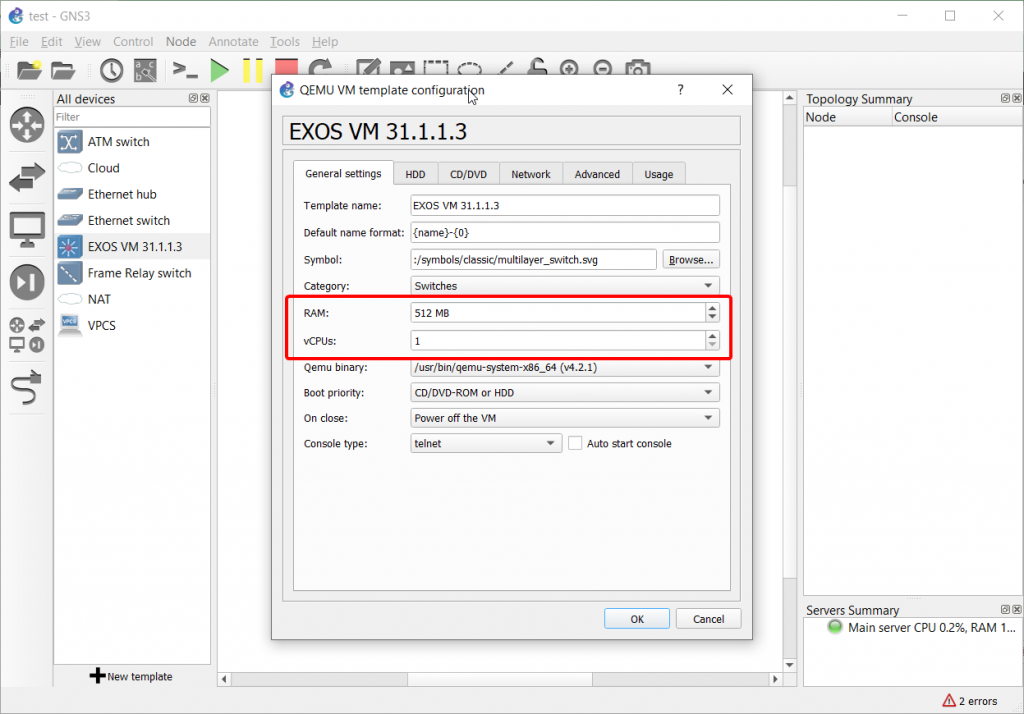
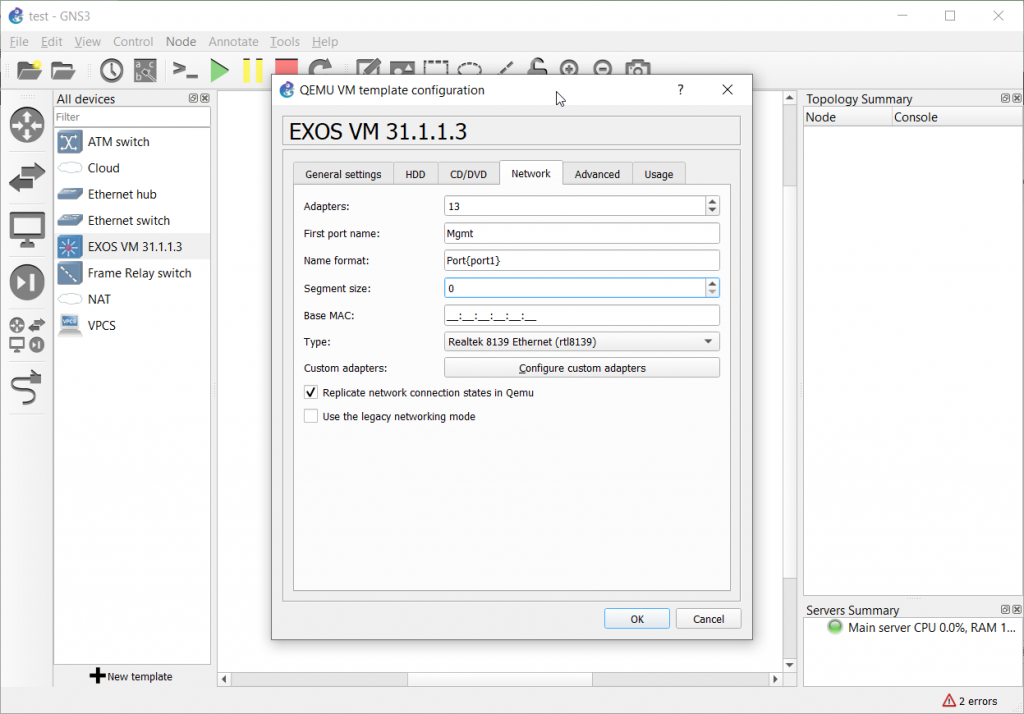
usage 可看到剛剛 import 時的備註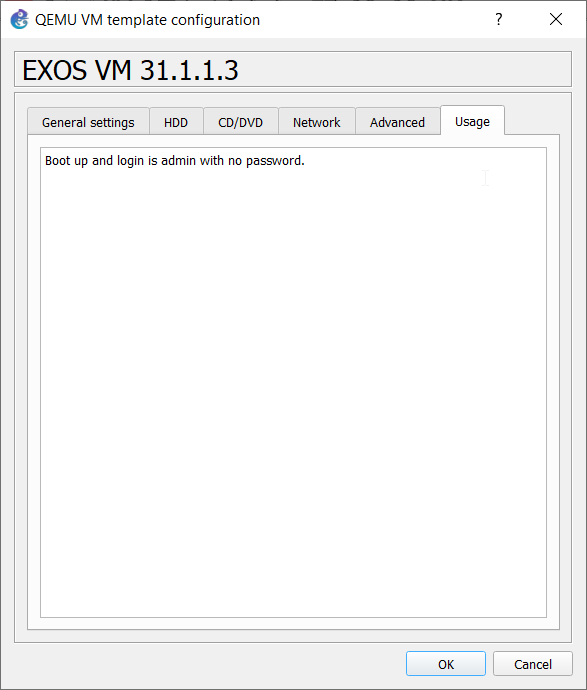
結語
簡單教學到此
安裝此環境後才對各種設備有實際操作的認識
比如說 fortigate、palo alto、cisco、extreme、F5…
有時我們必須對正在線上運作的設備做設定的修改
也多虧有這平台
才有辦法做修改的事前驗證
如果要學網路
這套 GNS3 絕對是必備的工具啊
然而要準備虛擬話平台,記憶體一定要多
像剛剛的 EXOS ,一台要吃 512M
有時必須架 server 及 client
比較大型的設備需要資源更多,一台 PA 最少 4G RAM
一般電腦根本沒辦法模擬幾台
這 LAB 資源怎麼來
在我剛入這行時,公司並沒有這樣的資源
沒有 LAB 自己的功力就難以提升
想著這就是投資自己,於是就自願花錢準備
還好在那時流行 “洋垃圾”
記憶體真的便宜到爆,那時買了一組把 RAM 加到 32G
才解決了我求知的慾望、消除進步的阻礙
不過 32G 的記憶體有時候還是不足,因為有些 VM 真的太大了
如果各位要進入這行業
沒有基本的資金是根本沒辦法進入的
門檻高,待遇卻…..
